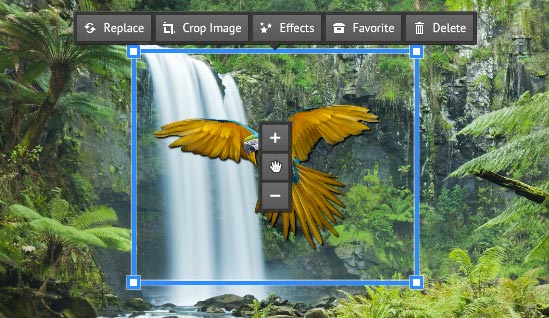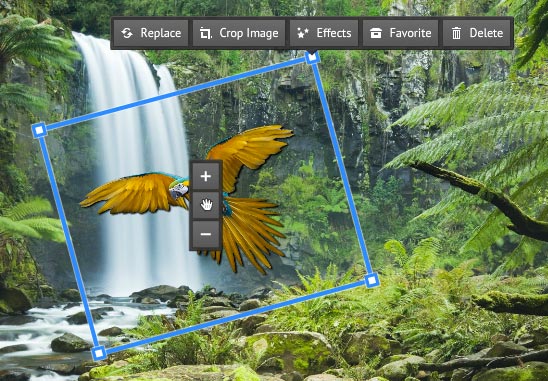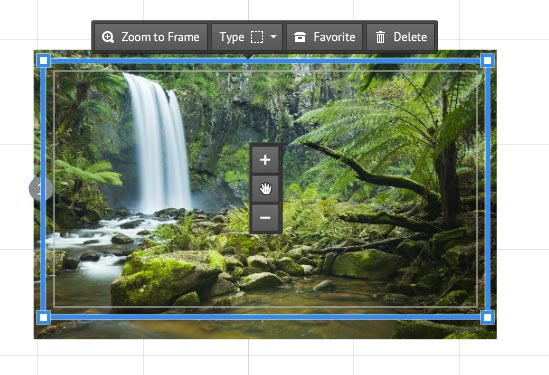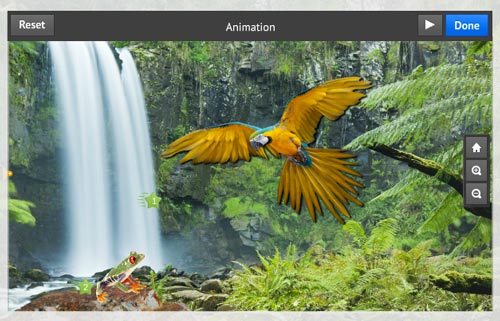10 Tips bij het maken van een presentatie met Prezi
Met Prezi werken is heel eenvoudig en gaat verrassend snel. Je positioneert je tekst, foto’s en video’s en voegt tot slot een camerapad toe. Dit is jammer genoeg niet voldoende om tot een mooi eindresultaat te komen. Om een stijlvolle en aangename Prezi te bekomen, zal je best enkele tips opvolgen.
In dit hoofdstuk leer je:
- Tips om een stijlvolle en aaangename Prezi te ontwerpen.
Wees niet te snel tevreden
Een presentatie ontwerpen met Prezi gaat snel en is eenvoudig. Dankzij het camerapad heb je ook al snel een leuke animatie. Nu is dat net het grootste probleem van Prezi. Om een stijlvol resultaat te bekomen, zal je een extra inspanning moeten leveren. Indien je dit niet doet, belandt je Prezi al snel bij de grote hoop aan Prezi-presentaties die onsamenhangend en een matige voorstelling opleveren.
Maak samenhangend geheel
Het is belangrijk om je informatie tot één geheel te verwerken. Volg hiervoor volgende stappen:
- Voeg één of meerdere grote afbeeldingen toe als achtergrond (géén 3D-achtergrond). Tip: Om de afbeelding naar de achtergrond te verplaatsen klik je rechtermuisknop en selecteer je “Send to back”.
- Maak gebruik van transparante afbeeldingen die je op je achtergrond plaatst. Tip: Bij Google Afbeeldingen: “Zoekhulpmiddelen” – “Kleur” – “Transparant”.
- Selecteer een thema en wijzig indien nodig enkele kleuren die passen bij je onderwerp én achtergrondafbeeldingen. Pas dit consequent toe en overdrijf niet met het aantal kleuren.
Scherpe afbeeldingen
Vermits er regelmatig wordt ingezoomd in een Prezi, gebruik je best foto’s van hoge kwaliteit. Zoom je toch diep in, zorg dan dat er een andere afbeelding getoond wordt. Op die manier vermijd je wazige pixels.
Een weloverwogen camerapad
Wanneer je voor het eerst met Prezi werkt, ga je al snel enkele fouten maken met het camerapad. Probeer daarom volgende drie tips te respecteren zodat je presentatie aangenaam blijft om te bekijken:
- Zoom niet te ver in om vervolgens weer helemaal uit te zoomen.
- Wanneer je een object subtiel gedraaid hebt (slechts een beetje), krijg je een mooie draaibeweging van de camera. Laat echter niet alles heel de tijd draaien.
- Laat verre verplaatsingen van de camera achterwege. Dit maakt het onnodig druk om naar te kijken.
Maak geen PowerPoint
Het is te eenvoudig om in Prezi dezelfde structuur te krijgen als een PowerPoint, dit is uiteraard niet de bedoeling. Hoe vermijd je dit?
- Laat opsommingen achterwege
- Vermijd kaders, dit heeft te veel weg van de slides of dia’s in PowerPoint
- Probeer op subtiele manier gebruik te maken van het zoom-effect. Dit geeft diepte aan je presentatie, iets wat PowerPoint niet doet.
Maak gebruik van onzichtbare kaders (invisible frames)
Onzichtbare kaders zijn “een must” om een mooie presentatie te krijgen. Wanneer je deze goed wil gebruiken zal je echter eerst vorige tip moeten uitvoeren (“Bepaal op voorhand je schermgrootte”) en nadien bij het aanmaken van een kader, altijd de kader vergroten in de hoeken en dus nooit aan de zijkanten!
Onzichtbare kaders komen van pas om:
- Afbeeldingen volledig scherm te tonen. Zet hiervoor gewoon een invisible frame in de afbeelding.
- Meerdere objecten samen laten zien. Door een onzichtbare kader te plaatsen, groepeer je de verschillende objecten als het ware.
- …
Maak gebruik van animaties
Wanneer je objecten zoals afbeeldingen en tekst in een kader plaatst, kan je deze objecten één voor één laten verschijnen. Ideaal om objecten bij het begin nog niet te tonen, maar nadien zichtbaar te laten worden.
Voeg een video toe aan je camerapad
Wanneer je gebruikt maakt van een Youtube-video, kan je deze best opnemen in je camerapad. Hierdoor zal deze meteen beginnen afspelen wanneer de camera hier naartoe navigeert.
Afbeeldingen in plaats van tekst
Vermijd zoveel mogelijk tekst in je presentatie. Laat afbeeldingen het werk doen.